Zabraňte tomu, aby šířka posuvníku narušila vzhled stránek
- Šířka posuvníku se u jednotlivých prohlížečů v různých operačních systémech liší.
- Pomocí vestavěných nastavení ve Firefoxu můžete změnit hodnotu šířky posuvníku nebo stáhnout rozšíření.
- Pokud šířka posuvníku nefunguje, když je ve Firefoxu nastavena na hodnotu none, možná budete potřebovat několik řádků v kódu.
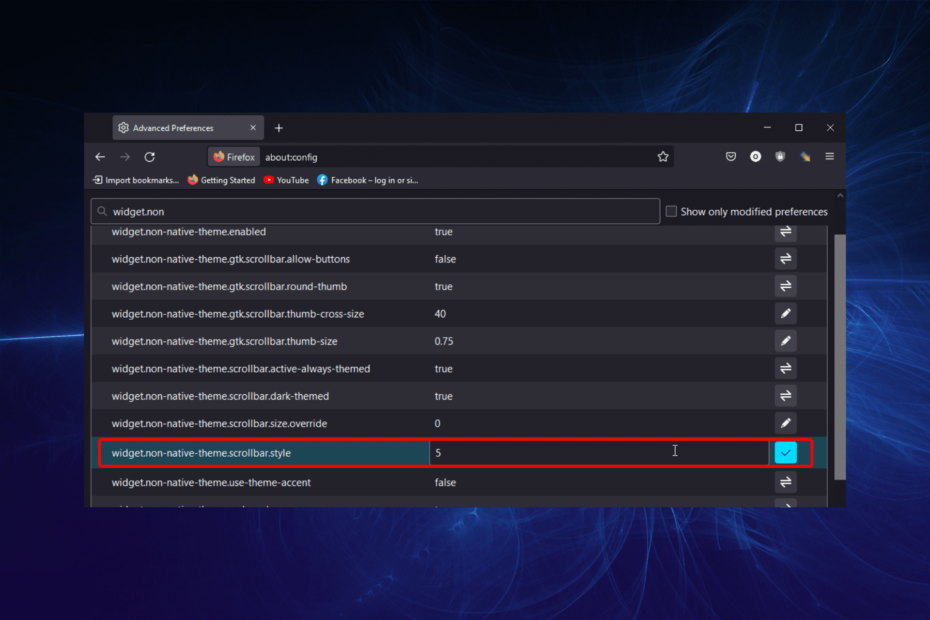
Zasloužíte si lepší prohlížeč! 350 milionů lidí denně používá Operu, plnohodnotnou navigaci, která přichází s různými vestavěnými balíčky, zvýšenou spotřebou zdrojů a skvělým designem.Zde je to, co Opera umí:
- Snadná migrace: použijte asistenta Opery k přenosu dat z Firefoxu v několika krocích
- Optimalizujte využití zdrojů: paměť RAM se využívá efektivněji než Firefox
- Vylepšené soukromí: integrovaná bezplatná a neomezená VPN
- Žádné reklamy: vestavěný blokovač reklam zrychluje načítání stránek a chrání před těžbou dat
- Stáhnout Operu
Šířka posuvníku je docela důležitá funkce, která může snadno zkazit design jakékoli stránky. Takže to musíte mít na místě, aby vaše stránka a web vypadaly uspořádaně. Ale mnozí to hlásili
posuvník-šířka nefunguje ve Firefoxu.K tomu dochází, když uživatelé potřebují nastavit hodnotu šířky posuvníku na hodnotu none, aby skryli posuvník pro Firefox, jeden z nejlepší multiplatformní prohlížeče. Pojďme tedy zjistit, jak můžete věci rychle opravit.
Rychlý tip:
V případě, že potřebujete efektivní řešení tohoto problému ve Firefoxu, existuje další šikovný prohlížeč, jako je Opera.
S desítkami nástrojů pro přizpůsobení a integrací je možné změnit nastavení webu tak, jak chcete získat flexibilní a vysokorychlostní navigaci.

Opera
Vyřešte tento frustrující problém s šířkou posuvníku jednou provždy s Operou!
- Zahájení Firefox, vložit o: config v adresním řádku stiskněte Vstuptea poté klikněte na Přijměte riziko a pokračujte.
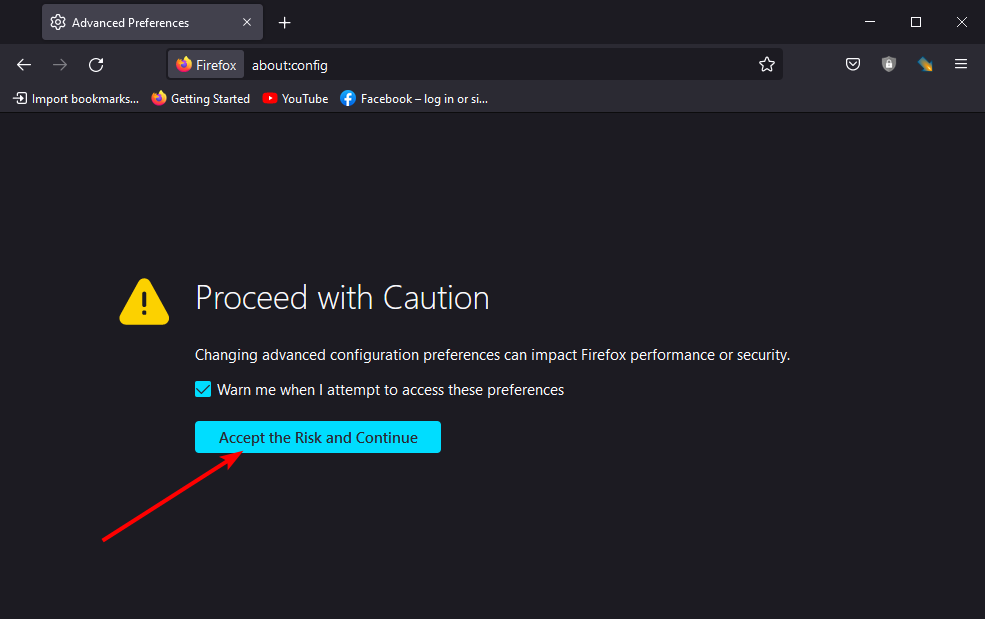
- Typ widget.non-native-theme do vyhledávacího pole a klikněte na záznam se stejným názvem.
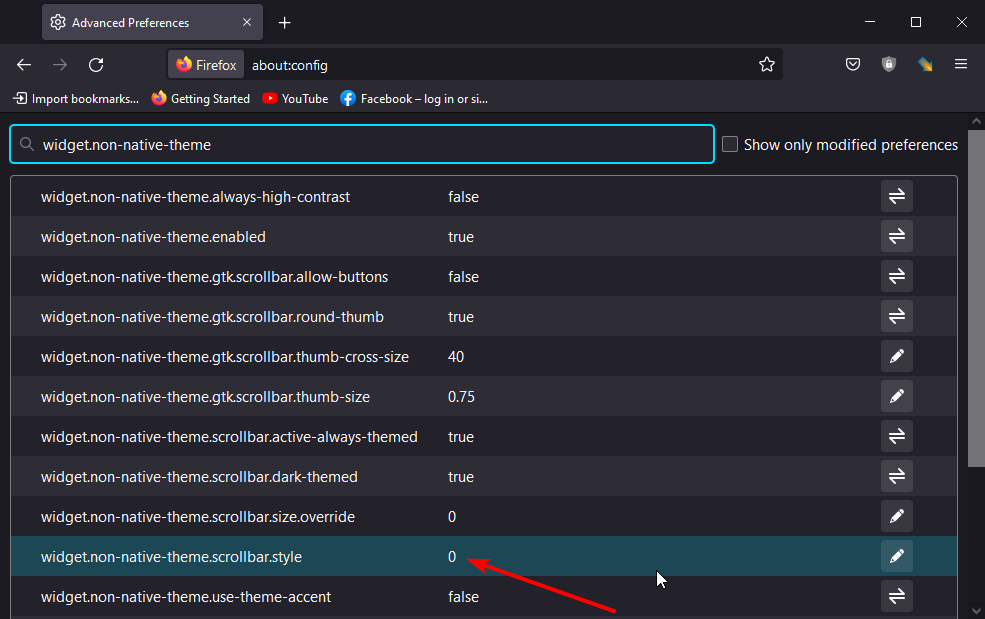
- Nyní nastavte hodnotu na libovolné číslo od 0 na 5a hit Vstupte pro uložení změn.
Firefox je jeden z mála prohlížečů, který umožňuje změnit šířku posuvníku v aplikaci, což pomáhá, když se zdá, že nefunguje. Pokud nechcete hodnotu měnit ručně, stáhněte si příslušné rozšíření z obchodu s doplňky Mozilly.
1. Upravte nastavení
- lis Okna + já otevřít Nastavení, Vybrat Přístupnost z navigačního panelu a klepněte na Vizuální efekty.
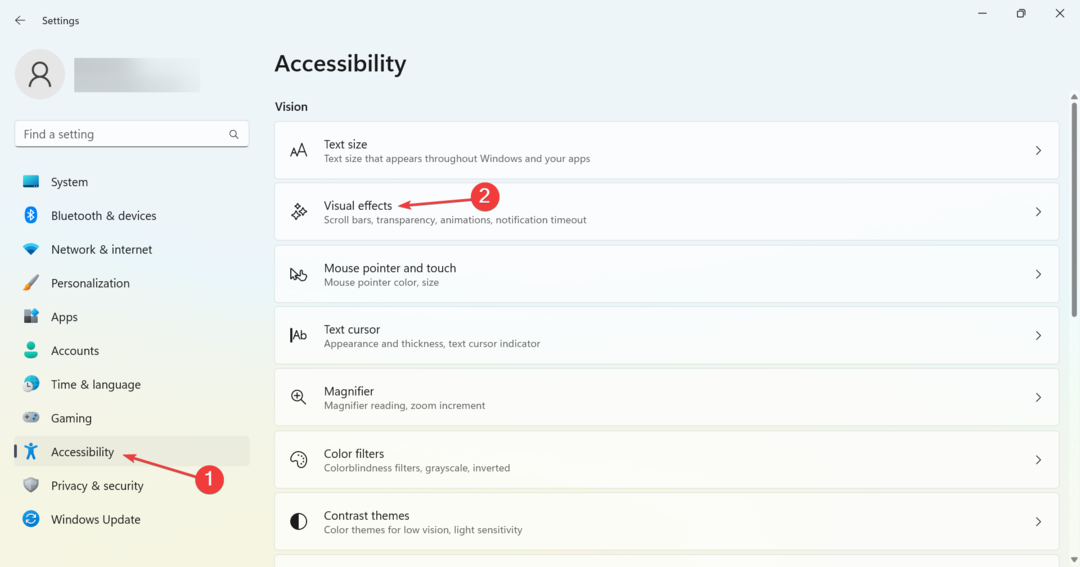
- Nyní povolte přepínač pro Vždy zobrazovat posuvníkya poté restartujte počítač, aby se změny projevily.
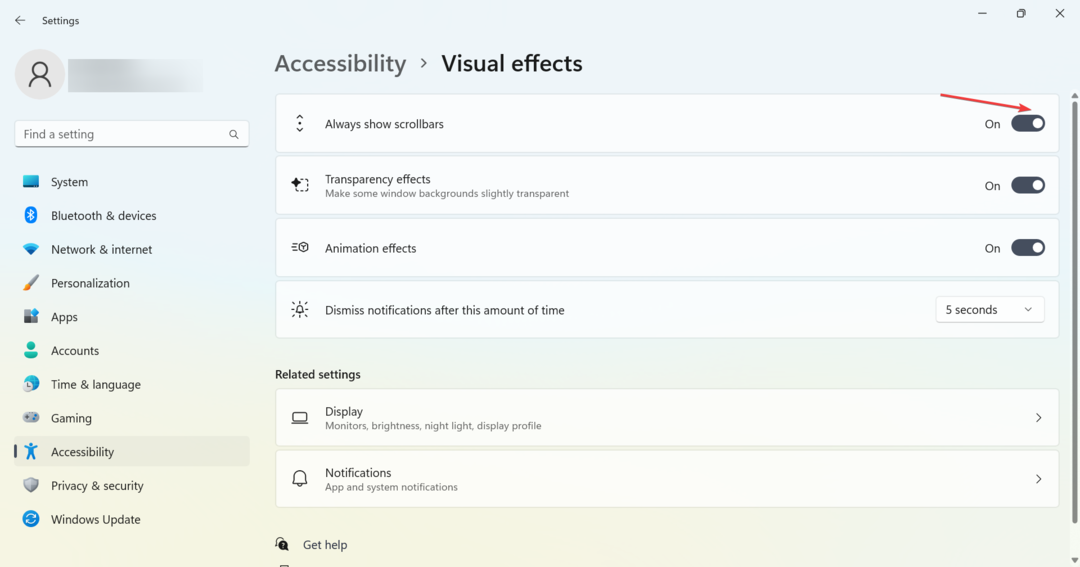
Pokud to na druhém konci nefunguje, přejděte k řešení uvedenému dále.
2. Přidejte k tomu kód
Dalším způsobem, jak opravit šířku posuvníku, když ve Firefoxu nefunguje, zvláště když nastavíte hodnotu na none, je přidat několik řádků do obou HTML a tělo vašeho kódu. To pomůže skrýt posuvník v nejnovějších verzích Firefoxu.
Níže je kód k přidání: html, body {overflow-y: scroll;Šířka posuvníku: žádná;}tělo: :-webkit-scrollbar {šířka: 0;výška: 0;}
Tento kód není omezen na Firefox, ale také dobře funguje pro nastavení šířky posuvníku, aby se posuvník skryl.
- Firefox nefunguje ve Windows 10: 8 Opravy, pokud se neotevře
- Nelze načíst XPCOM: 4 způsoby, jak to opravit ve Firefoxu, Tor a Windows
- Nepřipojilo se: Potenciální bezpečnostní problém ve Firefoxu: Opravit
- Oprava: Firefox zakázal možnost měnit některé možnosti
- Proč je Firefox tak pomalý a jak jej zrychlit
Neexistuje žádná výchozí šířka posuvníku. Hodnota se pohybuje od jednoho prohlížeče k druhému v různých operačních systémech.
Známý rozsah výchozí šířky posuvníku prohlížečů je od 12 do 17 pixelů. Většina prohlížečů WebKit také umožňuje uživatelům změnit hodnotu.
Například Chrome může mít vlastní šířku posuvníku v závislosti na uživateli. Výchozí hodnota ve vašem prohlížeči tedy závisí na operačním systému a samotné aplikaci.
Jako vývojář může ztráta kontroly nad šířkou posuvníku způsobit, že váš web bude pro diváky vypadat neuspořádaně. Ale s našimi řešeními můžete věci spustit, když šířka posuvníku ve Firefoxu nefunguje.
Zjistěte také, jak na to opravit problémy s Firefoxem ve Windows a získejte nejlepší zážitek z prohlížení.
Neváhejte a dejte nám vědět, zda jste dokázali vyřešit problém s šířkou posuvníku v komentářích níže.
Stále máte problémy? Opravte je pomocí tohoto nástroje:
SPONZOROVÁNO
Pokud výše uvedené rady váš problém nevyřešily, váš počítač může mít hlubší problémy se systémem Windows. Doporučujeme stažení tohoto nástroje pro opravu počítače (hodnoceno jako skvělé na TrustPilot.com), abyste je mohli snadno řešit. Po instalaci stačí kliknout na Začni skenovat tlačítko a poté stiskněte Opravit vše.


